Bloquer et signaler un utilisateur
Dans le cas où vous devriez recevoir en permanence des messages d'un contact ou d'un utilisateur ne figurant pas dans le carnet d'adresses, vous pouvez continuer le bloquer o le signaler à WhatsApp. Les deux pratiques sont très proches l'une de l'autre, mais diffèrent par une caractéristique : signaler un utilisateur implique, en plus de vous le bloquer, la suspension conséquente de son compte, dans le cas où il aurait enfreint les conditions d'utilisation de WhatsApp.
Dans les paragraphes suivants, je vais vous montrer comment bloquer et signaler un utilisateur afin de suspendre la réception de ses messages. Je vais vous montrer comment effectuer ces procédures à la fois sur les smartphones, avec l'application officielle WhatsApp pour Android et iOS, et via les applications de bureau WhatsApp pour Windows et macOS et le service en ligne WhatsApp Web.
Android
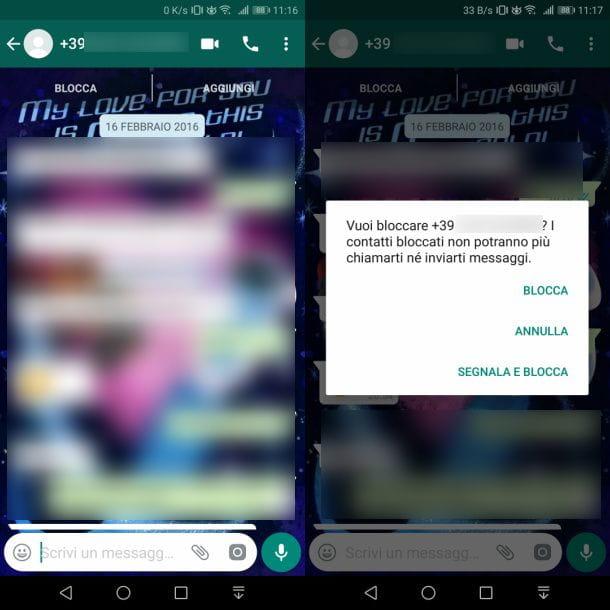
Sur les smartphones avec un système d'exploitation Android, bloquer et signaler un utilisateur sont des opérations qui prennent très peu de temps. Ce que vous devez faire, c'est d'abord lancer le WhatsApp à l'aide de son icône située sur l'écran d'accueil ou dans le tiroir (l'écran avec la liste de toutes les applications installées sur l'appareil) et sélectionnez l'onglet Chat.
Maintenant, appuyez sur la conversation faite avec l'utilisateur que vous souhaitez bloquer et, dans l'écran de discussion, appuyez sur l'icône ⋮, situé en haut à droite. Dans le menu que vous voyez, appuyez sur l'élément Autre et choisissez parmi l'option rapport o serrure.
En choisissant la formulation rapport, il vous sera demandé s'il faut signaler et bloquer l'utilisateur ou simplement le signaler (en décochant la case correspondante qui s'affiche à l'écran) ; sélection de l'article serrureà la place, vous pouvez effectuer un simple blocage utilisateur (serrure) ou également signaler (Signaler et bloquer). Je vous rappelle que, quelle que soit l'option que vous choisissez, l'utilisateur sera bloqué sans pouvoir plus vous contacter, supprimant également toute la conversation de l'application.
En plus des méthodes indiquées dans les paragraphes précédents, vous pouvez accéder aux fonctions de blocage et de signalement depuis le panneau d'informations de contact, accessible en appuyant sur la touche numéro de téléphone ou le nom d'utilisateur que vous trouvez en haut de la conversation.
Alternativement, si l'utilisateur n'est pas dans votre liste de contacts, vous pouvez appuyer sur le bouton dans la conversation serrure ou bouton rapport pour obtenir le même résultat.
iOS
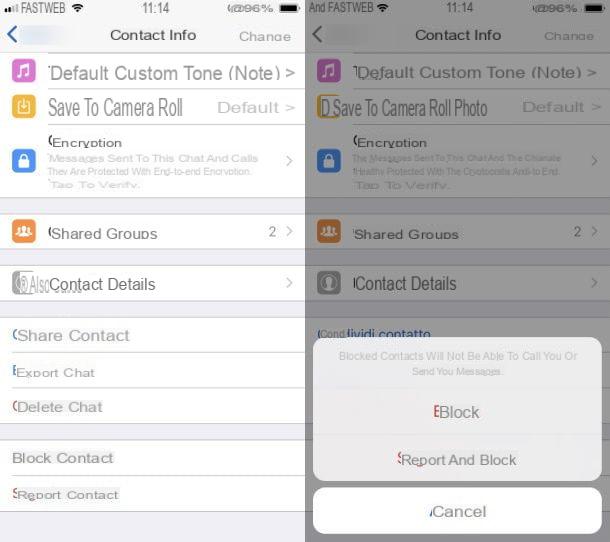
Si vous possédez un iPhone, pour bloquer ou signaler un utilisateur sur WhatsApp, vous devez tout d'abord démarrer l'application WhatsApp en appuyant sur son icône située sur l'écran d'accueil. Une fois cela fait, cliquez sur l'icône Chat, dans la barre en bas, et appuyez sur la conversation liée à l'utilisateur que vous souhaitez bloquer.
Maintenant, appuyez sur le nom de l'utilisateur ou de la sienne numéro (en haut), pour accéder à l'écran des coordonnées. Maintenant, faites défiler les entrées et localisez celles nommées rapport contacter e serrure. Les deux éléments vous permettent de signaler et de bloquer un utilisateur, mais en appuyant sur serrure, vous pouvez décider de bloquer uniquement le contact, sans envoyer de rapport.
Alternativement aux méthodes que j'ai évoquées dans les paragraphes précédents, si vous venez de recevoir un message d'un utilisateur inconnu, via le même écran de conversation, vous pouvez bloquer ou signaler un utilisateur : pour cela, dans la conversation, appuyez sur le bouton bouton serrure, pour bloquer l'utilisateur et ne plus recevoir aucun de ses messages, ou appuyez sur le bouton rapport, pour le bloquer et le signaler à WhatsApp.
ordinateur">ordinateur
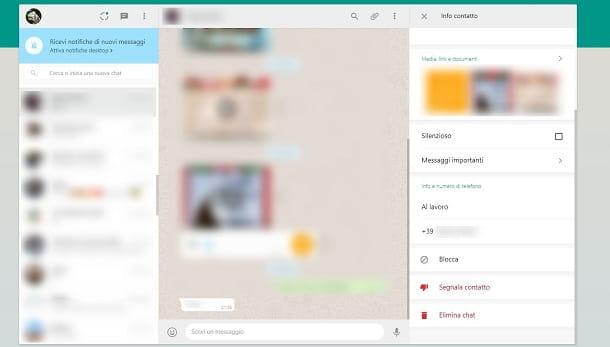
Si vous utilisez WhatsApp sur Windows o MacOS, vous pouvez bloquer un utilisateur d'une manière tout aussi simple que celle vue dans les paragraphes précédents sur les smartphones Android et iOS. Et vous pouvez agir à la fois via l'application de bureau WhatsApp et via le service en ligne WhatsApp Web, accessible depuis tous les principaux navigateurs : la procédure à suivre est identique.
Après avoir démarré WhatsApp, cliquez sur la conversation liée à l'utilisateur que vous souhaitez bloquer. Maintenant, cliquez sur l'icône ⋮ di WhatsApp Web (ou l'icône avec le symbole [...] dans la demande de Windows ou l'icône avec le symbole dans l'application pour MacOS) que vous trouvez positionné en haut à gauche. Dans le menu qui s'ouvre, cliquez sur l'élément Informations de contact et, dans l'écran que vous voyez, appuyez sur l'élément Signaler un contact, pour signaler et bloquer l'utilisateur, ou sur serrure, simplement pour le bloquer.
Quitter un groupe
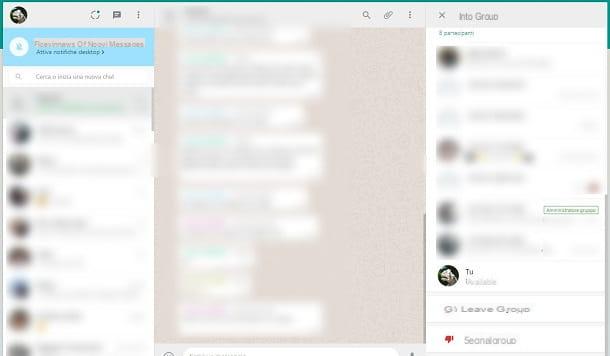
Si vous recevez trop de messages concernant un groupe auquel vous appartenez, vous pouvez choisir de laisser ou de désactiver les notifications. De ce dernier sujet, je vous parlerai plus en détail dans le prochain chapitre, tandis que pour quitter un groupe sur WhatsApp, vous pouvez passer à la lecture des paragraphes suivants.
Tout d'abord, démarrez l'application WhatsApp sur votre smartphone ou votre ordinateur">ordinateur (ou connectez-vous à WhatsApp Web), puis ouvrez la conversation du groupe auquel vous avez été ajouté et appuyez sur son nom, que vous trouvez en haut. Dans l'écran qui vous est présenté, faites défiler les différents éléments et appuyez sur celui nommé Quitter le groupe.
Dans le cas où vous avez été ajouté à un groupe inconnu, vous pouvez également décider de le marquer en appuyant sur l'élément Groupe de rapport. Si vous voulez en savoir plus, je vous suggère de lire mon guide sur la façon de quitter un groupe sur WhatsApp.
Désactiver les notifications
Si votre objectif est de désactiver les sons et les notifications des messages entrants sur WhatsApp, je vous suggère de lire les paragraphes suivants, dans lesquels je vais vous montrer comment effectuer cette opération sur les smartphones et les ordinateur">ordinateurs.
Android
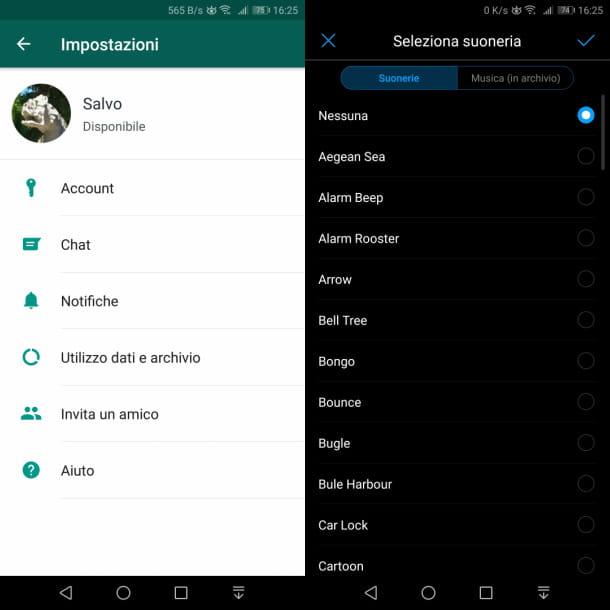
Les usages Android? Eh bien : le premier conseil que je vous donne pour désactiver les alertes WhatsApp à la réception d'un nouveau message est d'agir à partir des paramètres de l'application de ce service de messagerie. Pour ce faire, lancez le WhatsApp et appuie sur l'icône ⋮ situé en haut à droite.
À ce stade, sélectionnez l'élément réglages dans le menu qui s'ouvre et appuyez sur le libellé notifications. Dans le nouvel écran qui s'est ouvert, sélectionnez l'élément Tonalité de notification de la section Notifications de message et choisissez l'option aucun: ce faisant, vous ne recevrez plus aucun son de notification pour les messages reçus des contacts sur WhatsApp.
Vous pouvez également agir sur la voix Tonalité de notification, dans la section Notifications de groupe, pour désactiver les sons des messages entrants sur les groupes. Maintenant, appuyez sur l'élément vibration, à la fois Notifications de message en ce que Notifications de groupe, et choisissez l'article Désactivé, pour ne même pas ressentir la vibration du smartphone lors de la réception de messages.
Vous ne souhaitez pas recevoir de notification dans le centre de notification Android lorsqu'un message arrive sur WhatsApp ? Encore une fois, je peux vous aider. Ce que vous devez faire, c'est démarrer le réglages d'Android (l'application avec leicône d'engrenage) et accédez à la section des notifications de l'application. Sur l'appareil en ma possession (Huawei), par exemple, il suffit de sélectionner les éléments Applications et notifications > Gestion des notifications.
Ensuite, vous devez sélectionner l'application de WhatsApp et déplacer le levier de ON a SUR près de l'énoncé Autoriser les notifications, afin de désactiver tout avertissement provenant de l'application. Sinon, sélectionnez uniquement les éléments Notifications de message e Notifications de groupe et monter SUR les leviers en correspondance avec les inscriptions Autoriser les notifications.
Enfin, si vous ne souhaitez pas recevoir de notifications de message pour un seul utilisateur ou un groupe, ouvrez l'écran de conversation et appuyez sur le bouton nom de la personne ou du groupe. Sur la carte de contact, déplacez-vous vers ON le levier près du libellé Silence des notifications et choisissez la durée pendant laquelle l'option doit rester active : 8 heures, 1 semaine ou Toujours (et décochez la case de la case Afficher les notifications).
Pour terminer, cliquez sur le bouton OK pour confirmer et faire taire le chat, pour lequel vous ne recevrez plus aucune notification. Heureux?
iOS
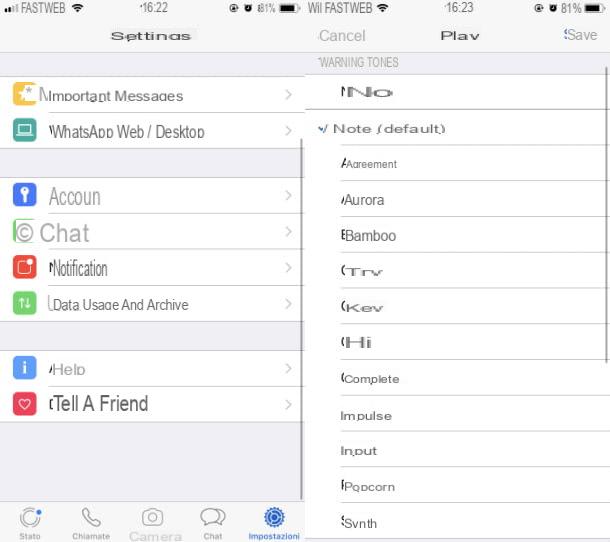
Si vous utilisez un iPhone, vous pouvez désactiver les alertes et les sons directement à partir des paramètres de l'application WhatsApp. Pour ce faire, démarrez l'application WhatsApp et appuyez sur l'icône réglages, que vous trouvez en bas à droite.
Maintenant, sélectionnez l'élément notifications et monter SUR les leviers que vous trouvez en correspondance avec les mots Afficher les notifications en sections Notifications de message e Notifications de groupe, vous ne recevez donc plus d'alertes. À ce stade, il appuie sur les rumeurs sons des deux sections et choisissez l'option Aucun, pour vous assurer de ne pas recevoir d'avertissement sonore lors de la réception d'un message.
Alternativement, vous pouvez désactiver tout type de notification directement à partir des paramètres iOS. Pour ce faire, lancez l'application réglages, dont icône avec un engrenage se trouve sur l'écran d'accueil. Maintenant, faites défiler l'écran et sélectionnez les éléments notifications > WhatsApp. Puis montez SUR le levier en correspondance avec les articles Autoriser les notifications e sons et vous avez terminé.
Enfin, vous pouvez désactiver les sons et alertes d'une seule conversation avec un utilisateur ou un groupe : lancez le WhatsApp et sélectionnez la conversation à couper, en utilisant l'onglet Chat situé en bas. Appuyez ensuite sur nom de l'utilisateur ou du groupe à faire taire et appuie sur le libellé silencieux. Dans le menu qui s'affiche, choisissez si vous souhaitez désactiver les messages entrants pendant 8 heures, 1 semaine ou Toujours.
ordinateur">ordinateur
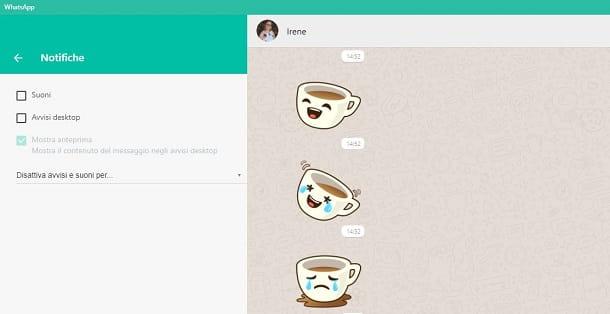
Si tu utilises WhatsApp Web ou Application de bureau WhatsApp pour Windows o MacOS, vous pouvez désactiver les alertes et les sons des messages entrants de manière très simple : sur l'écran principal de WhatsApp, cliquez sur l'icône ⋮ di WhatsApp Web (l'icône a le symbole [...] dans l'application pour Windows ou le symbole ▼ sur celui pour MacOS) que vous trouvez en haut à gauche.
Dans le menu qui s'ouvre, puis cliquez sur l'élément réglages puis sur celui nommé notifications. puis décochez les cases sons e Alertes de bureau Et c'est tout. Vous pouvez également désactiver les notifications pendant une durée définie en choisissant 8 heures, 1 semaine ou Toujours dans le menu déroulant Désactiver les alertes et les sons pour.
Si vous souhaitez désactiver les notifications pour une seule conversation, cliquez dessus pour l'ouvrir et appuyez sur l'icône ⋮ di WhatsApp Web (l'icône a le symbole [...] dans l'application pour Windows ou le symbole ▼ sur celui pour MacOS) que vous trouvez en haut à droite. Dans le menu qui s'ouvre, choisissez l'élément silencieux et indique l'intervalle de temps dans lequel ne pas recevoir d'alertes pour les nouveaux messages : 8 heures, 1 semaine ou Toujours.
Désactiver le dernier accès et lire le reçu
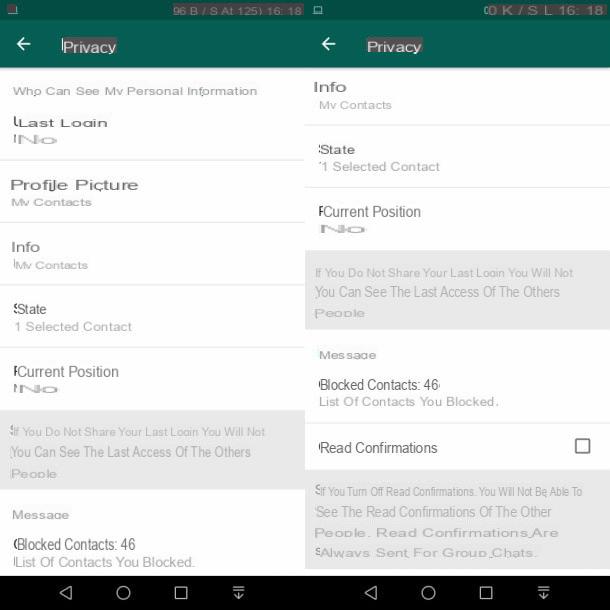
Si vous ne souhaitez utiliser aucune des procédures que j'ai indiquées dans les chapitres précédents, vous pouvez recourir à une dernière solution : désactiver ledernier accès et la lire la confirmation, pour que l'utilisateur qui vous contacte s'abstienne de vous écrire.
Ces deux fonctions, en effet, affichent l'heure exacte du dernier accès effectué par un utilisateur et la double coche bleue, qui indique la confirmation de la lecture d'un message. En désactivant ces fonctionnalités, il est possible que l'utilisateur qui vous contacte renonce à continuer à vous écrire, ne sachant plus si vous avez été récemment connecté et ne voyant plus aucun accusé de lecture des messages qu'il vous envoie.
Je vous rappelle cependant... qu'en désactivant ces fonctions, vous ne saurez même pas la dernière fois qu'un utilisateur s'est connecté ou s'il a lu votre message. De plus, les procédures que je vais vous montrer ne peuvent être effectuées qu'à partir de smartphones. Si tout est clair, je dirais que nous pouvons agir.
Pour désactiver ces fonctionnalités, lancez l'application WhatsApp sur votre smartphone et accédez aux paramètres : sur Android, appuyez sur l'icône ⋮ situé en haut à droite et choisissez l'article réglages; sur iOS, à la place, appuie suricône avec un engrenage en bas à droite.
Dans l'écran qui s'affiche, sélectionnez les éléments Compte > Confidentialité et définissez l'élément Dernière visite su Aucun et désactiver l'option Lire les confirmations. C'était facile, n'est-ce pas ? Si vous souhaitez plus d'informations sur ces sujets, je vous suggère de lire mes guides sur la façon de supprimer le dernier accès WhatsApp et comment lire un message sur WhatsApp sans le voir.


























